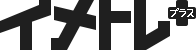公開日 : 2022/04/29
目次
「Photoshop アクション操作」の遊び方

「問題スタート」または「Q」で、問題文と画像がランダムに表示されます。
問題文と画像を読み解き、アクションに記録するための操作手順を12の選択項目から選らんでください。
他の問題をやりたい場合は「問題をスキップ」を押します。
アクション操作をマスターして高スコアを叩き出しましょう!
初手は記録を開始、最後は記録を停止にする
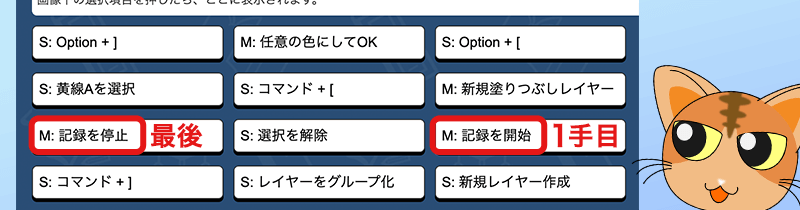
ほとんどの問題で「記録を開始」が初手になります。
条件の挿入やメニュー項目の挿入など、記録を開始ボタンを押さずにアクションを組むこともできるため、あえて「記録を開始」「記録を停止」を選択項目の中に入れました。
選択項目は何度選択してもOK!
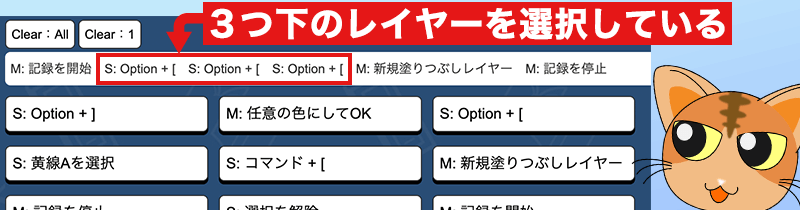
選択項目は何回選んでもOKです。
例えばひとつ下のレイヤーを選択する(Option + [)操作は、選んだ回数だけ下のレイヤーを選択できます。
現在選ばれているレイヤーを見極めて、狙ったレイヤーを選択できるようにしましょう。
「できた!解答を見る」でスコアが出現する

アクション操作をすべて入力できたら答え合わせです。
「できた!解答を見る」をクリックしましょう。
問題を解くのにかかった時間とスコアが表示されるので、勉強の参考にしていただけたらと思います。
スコア判定は4種類

スコアは「Amazing!」「Great!」「Jeasus!」「OMG!」の4パターンあります。
Amazing!を目指して頑張ってください。
また、タイマーはスコアと関係ありません。
会社内の同期や仲間と競い合うツールとして、またはクライアントが相手のスキルを確認する手段として活用していただけたらと思います。
分からないところは先輩に聞いてみよう!
簡易的な解説記事のみなので、解答を見ても分からないかもしれません。
そんな時はスクリーンショットして、身近な先輩から話を聞いてみてください。
おすすめの記事・動画を Twitter で教えてください!
あなたのおすすめ記事・動画を「#イメトレプラス」を添えてTwitterで教えてください!自作問題でもOKです。
良い記事・動画は外部リンクとして貼らせていただくことがあります。(NGの場合はお手数ですが連絡ください。)
YouTubeの場合は、時間指定されたリンクをいただけると助かります。